Slett enkelt innhold og innstillinger på iPhone, iPad eller iPod fullstendig og permanent.
- Fjern iPhone søppelfiler
- Fjern iPad-hurtigbuffer
- Fjern iPhone Safari Cookies
- Fjern iPhone Cache
- Fjern iPad-minne
- Fjern iPhone Safari-historie
- Slett iPhone-kontakter
- Slett iCloud Backup
- Slett iPhone-e-poster
- Slett iPhone WeChat
- Slett iPhone WhatsApp
- Slett iPhone-meldinger
- Slett iPhone-bilder
- Slett iPhone-spilleliste
- Slett passordskode for iPhone-restriksjoner
Slik sletter du bakgrunnsbilde på iPhone på de enkleste metodene
 Postet av Lisa Ou / 10. august 2023 16:00
Postet av Lisa Ou / 10. august 2023 16:00Hei! Jeg er bekymret for bakgrunnsbildene mine på iPhone. Egentlig gjør vennene mine narr av meg ved å endre iPhone-bakgrunnen til gruppebildene deres. De ler så mye fordi jeg ikke vet hvordan jeg bytter bakgrunnsbilder på telefonen min. Denne situasjonen stresser meg! Kan du hjelpe meg å lære hvordan jeg sletter bakgrunnsbilde på iPhone 14? Jeg er villig til å vente på svar. Tusen takk på forhånd!
Slutt med stresset på deg selv fordi vi har deg nå! Dette innlegget forbereder de 3 ledende metodene du kan bruke til å slette bakgrunnsbilder på iPhone. For å lære mer informasjon, vennligst rull ned nedenfor.
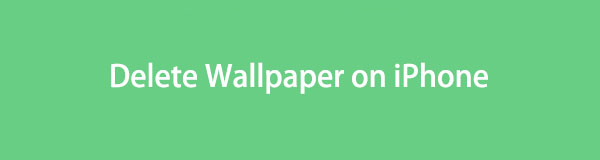

Guide List
FoneLab iPhone Cleaner er den beste iOS-datarenseren som enkelt kan slette alt innhold og innstillinger eller spesifikke data på iPhone, iPad eller iPod Touch.
- Rengjør uønskede data fra iPhone, iPad eller iPod touch.
- Slett data raskt med en gangs overskriving, noe som kan spare tid for mange datafiler.
- Det er trygt og enkelt å bruke.
Del 1. Slik sletter du bakgrunnsbilde på iPhone
Du kan legge til bakgrunnsbilder på iPhone, uansett hvilket bilde det er. Hvis du ikke liker bakgrunnsbildet på iPhone, kan det være lurt å slette dem. Men hvordan? Du kan bruke de 3 enkleste metodene som dette innlegget har forberedt for deg. Det inkluderer bruk av iPhone-låseskjermen, bilder og innstillinger-appen. Vi vil liste dem basert på deres nivå av hvor enkle de er. Se dem nedenfor.
Alternativ 1. Langt trykk på Låseskjerm
Den enkleste og vanligste måten å slette bakgrunnsbilde på iPhone er gjennom låseskjermen. Det er ingen tvil om det fordi du kan administrere alle bakgrunnsbildene dine gjennom det. I tillegg kan du bruke iPhone-låseskjermen til å legge til widgets og andre tilpasninger til iPhone-skjermen. Hvis dette er første gang du bruker iPhone-låseskjermen, er en detaljert veiledning listet opp nedenfor. Fortsett.
Slå av skjermen på iPhone og slå den på igjen. Trykk lenge på skjermen, og du vil se redigeringsgrensesnittet til låseskjermen. Men hvis iPhone har et passord, trykk lenge på skjermen og skriv inn riktig passord. Etter det velger du bakgrunnen du vil slette. Sveip den opp etterpå og trykk på Delete ikonet nederst i hjørnet av hovedgrensesnittet. Bekreft handlingen ved å trykke på Slett denne bakgrunnen knapp.
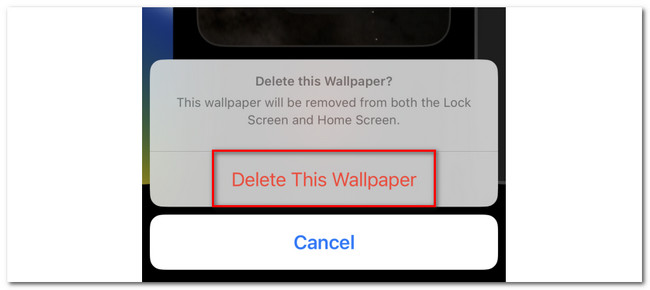
Alternativ 2. Bilder App
Du kan også slette bakgrunnsbilder på iPhone via Photos-appen. Denne metoden sletter imidlertid ikke låseskjermen direkte til låseskjermen. Det vil bare slette de lagrede bakgrunnsbildene på iPhone-fotoalbumet ditt. Men når du sletter dem fra albumet, vil de ikke lenger ha muligheten til å bli satt som bakgrunnsbilde for iPhone.
For å slette bakgrunnsbilde på iPhone via Foto-appen, følg de detaljerte trinnene nedenfor. Gå videre.
Trinn 1Åpne Bilder app. Tap album nederst i hovedgrensesnittet. Etter det, vennligst finn Bakgrunnsalbum og trykk på den for å se bildene i den.
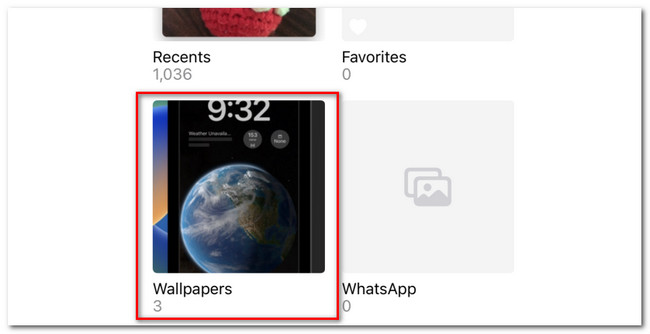
Trinn 2Vennligst Plukke ut knappen øverst til høyre i appen. Etter det, velg bakgrunnen du vil slette på din iPhone. Senere trykker du på Delete ikonet nederst til høyre i appen. Telefonen krever at du bekrefter handlingen. For å gjøre det, trykk på Delete knappen nederst i det nye vinduet som vises.
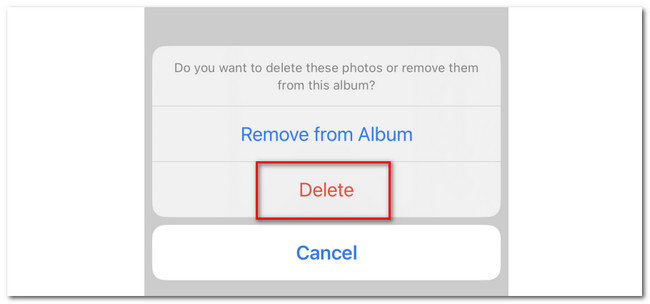
FoneLab iPhone Cleaner er den beste iOS-datarenseren som enkelt kan slette alt innhold og innstillinger eller spesifikke data på iPhone, iPad eller iPod Touch.
- Rengjør uønskede data fra iPhone, iPad eller iPod touch.
- Slett data raskt med en gangs overskriving, noe som kan spare tid for mange datafiler.
- Det er trygt og enkelt å bruke.
Alternativ 3. Innstillinger App
Den siste metoden du kan bruke til å slette bakgrunnsbilder på iPhone er via Innstillinger-appen. Denne metoden vil imidlertid bare endre iPhone-bakgrunnen. Det vil ikke slette den grundig. Men vær trygg på at bakgrunnen du vil slette ikke vises på iPhone-låseskjermen.
Hvis du vil vite hvordan du sletter bakgrunnsbilde på iPhone via innstillingsappen, bla nedover. Fortsett til den detaljerte veiledningen om det.
Start innstillinger app på din iPhone. Du trenger bare å trykke på ikonet for å gjøre det. Senere vil du se funksjonene angående hvordan du vil tilpasse din iPhone. Sveip ned og finn Bakgrunn ikon. Trykk på den for å se flere alternativer. Vennligst velg standard eller ditt foretrukne bakgrunnsbilde. For å gjøre det, trykk på Sett som gjeldende knappen etterpå for å slette bakgrunnsbildet på iPhone-skjermen og angi det du foretrekker.
Alternativt kan du tilbakestille startskjermoppsettet ved å bruke innstillinger app. Etter det velger du general og b-knappen. Trykk på Tilbakestill-knappen og velg b-alternativet. Trykk på b-knappen for å bekrefte tilbakestillingshandlingen.
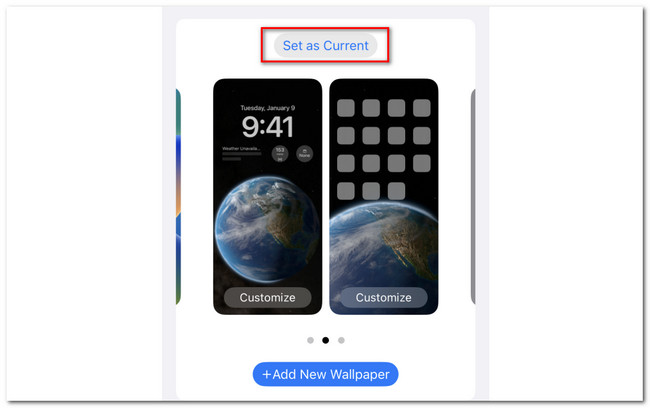
Del 2. Bonustips - FoneLab iPhone Cleaner
Her er bonustipset til denne artikkelen som kan hjelpe deg med å slette data på din iPhone. Du kan bruke FoneLab iPhone Cleaner! Hvis du trenger dette tredjepartsverktøyet, kan du se hva det kan gjøre nedenfor.
FoneLab iPhone Cleaner er den beste iOS-datarenseren som enkelt kan slette alt innhold og innstillinger eller spesifikke data på iPhone, iPad eller iPod Touch.
- Rengjør uønskede data fra iPhone, iPad eller iPod touch.
- Slett data raskt med en gangs overskriving, noe som kan spare tid for mange datafiler.
- Det er trygt og enkelt å bruke.
- Den kan slette alt innhold og innstillinger på din iPhone.
- Du kan bruke denne programvaren til å frigjøre plass på iPhone. Prosessen vil slette iPhone-søppelfiler, uønskede apper, filer eller bilder.
- Den lar deg forhåndsvise filene før du sletter dem. I dette tilfellet vil du være sikker på dataene du fjerner på iPhone.
- Den kan fjerne private data og apper med bare noen få klikk.
Etter å ha kjent noen av FoneLab iPhone Cleanerfunksjonene, er det på tide å forstå hvordan det fungerer. Vennligst se de detaljerte trinnene nedenfor.
Trinn 1Last ned programvaren på datamaskinen din ved å krysse av på b-knappen. Etter det, konfigurer den ved å klikke på den nedlastede filen på datamaskinen din. Etter det vil Installer-knappen vises på skjermen. Klikk på den, og datamaskinen starter verktøyet etterpå.
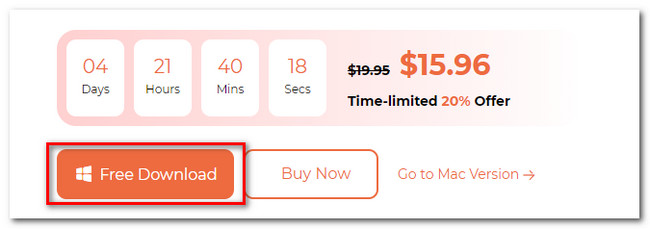
Trinn 2Verktøyet krever at du kobler iPhone til datamaskinen. I så fall må du bruke en USB-kabel for prosessen. Hvis iPhone er koblet til datamaskinen, men ikke kan gjenkjennes, klikker du på Den tilkoblede enheten kan ikke gjenkjennes knappen på skjermen. Du vil se instruksjoner om hvordan du gjør det etterpå.
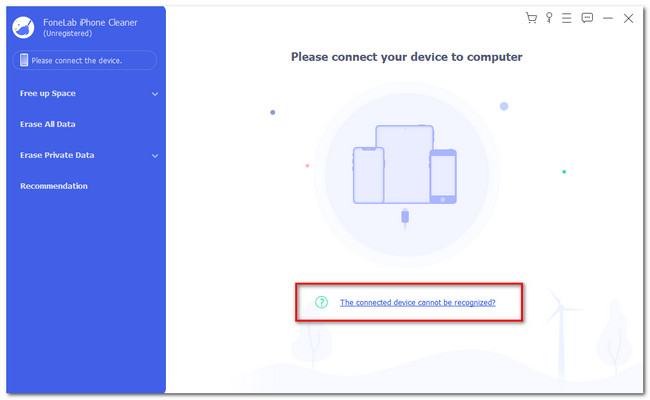
Trinn 3Klikk på Gratis opp plass knappen til venstre. Etter det klikker du på Quick Scan knappen til høyre for å starte skanneprosessen.
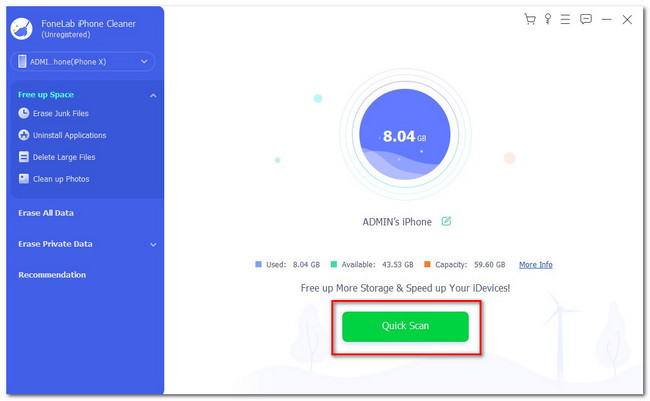
Trinn 4Velg filtypen du ønsker å slette på iPhone. Du kan velge Slett søppelfiler, Avinstaller programmer, Slett store filer og Rydd opp i bilder-knappen til venstre. Velg elementene du vil slette. Etter det klikker du på Slett knapp.
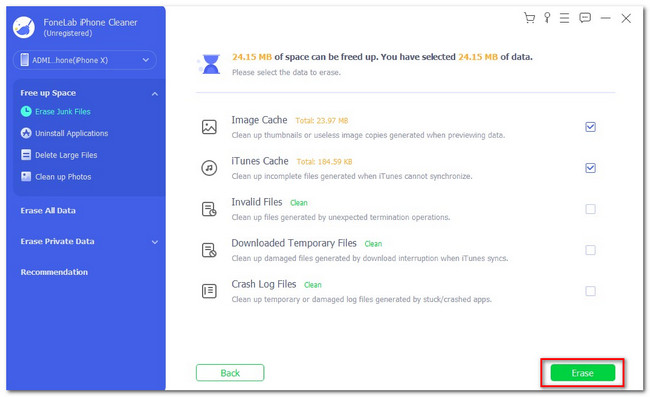
FoneLab iPhone Cleaner er den beste iOS-datarenseren som enkelt kan slette alt innhold og innstillinger eller spesifikke data på iPhone, iPad eller iPod Touch.
- Rengjør uønskede data fra iPhone, iPad eller iPod touch.
- Slett data raskt med en gangs overskriving, noe som kan spare tid for mange datafiler.
- Det er trygt og enkelt å bruke.
Del 3. Vanlige spørsmål om hvordan du sletter bakgrunnsbilde på iPhone
1. Hvorfor kan jeg ikke slette bakgrunnsbildet iPhone?
iPhone-en din kan være låst med Face ID eller passord. Du må låse opp iPhone først hvis det er tilfelle. I tillegg er denne funksjonen, der du kan tilpasse iPhone-låseskjermen, kun tilgjengelig for iOS 17 og nyere versjoner. Hvis iPhone-programvaren din ikke er oppdatert, vil du ikke ha tilgang til denne funksjonen og vil ikke kunne slette bakgrunnen din ved å bruke iPhone-låseskjermen. Hvis ja, oppdater iOS-versjonen av iPhone.
2. Har Apple en bakgrunnshistorie?
Ja. Faktisk kan du se de tidligere bakgrunnsbildene på din iPhone gjennom låseskjermen og innstillingsappen. Når du endrer iPhone-bakgrunnen, trenger du bare å sveipe bakgrunnsbildene til venstre for å se de forrige.
Det er enkelt å fjerne iPhone-bakgrunnen, ikke sant? Vi håper metodene vi har utarbeidet for deg hjelper deg og ikke opplever vanskeligheter med dem. Ikke glem å bruke FoneLab iPhone Cleaner til slette alle dataene eller spesifikke data på din iPhone. Last ned verktøyet for mer informasjon.
FoneLab iPhone Cleaner er den beste iOS-datarenseren som enkelt kan slette alt innhold og innstillinger eller spesifikke data på iPhone, iPad eller iPod Touch.
- Rengjør uønskede data fra iPhone, iPad eller iPod touch.
- Slett data raskt med en gangs overskriving, noe som kan spare tid for mange datafiler.
- Det er trygt og enkelt å bruke.
